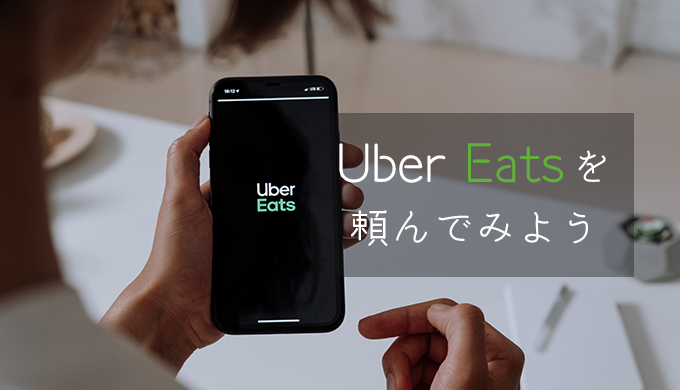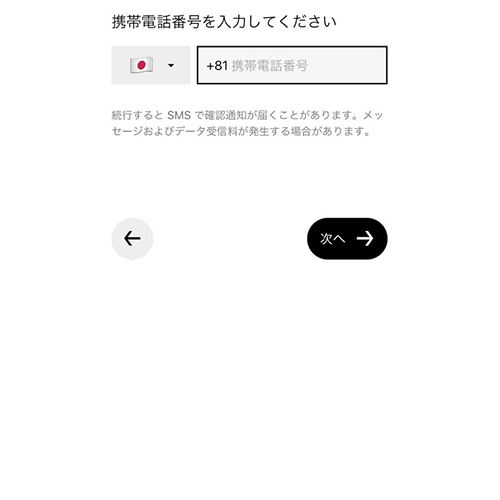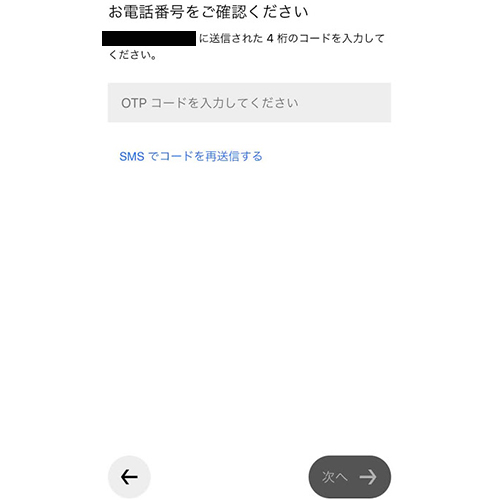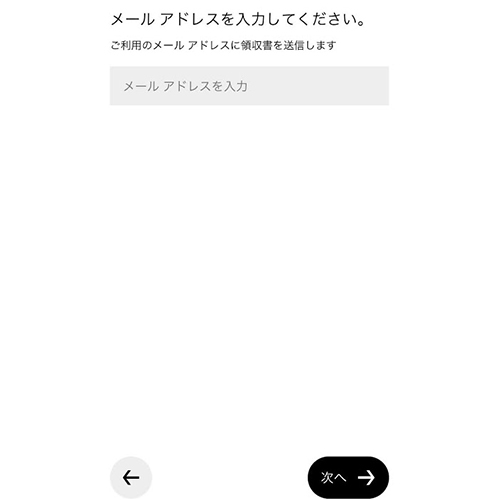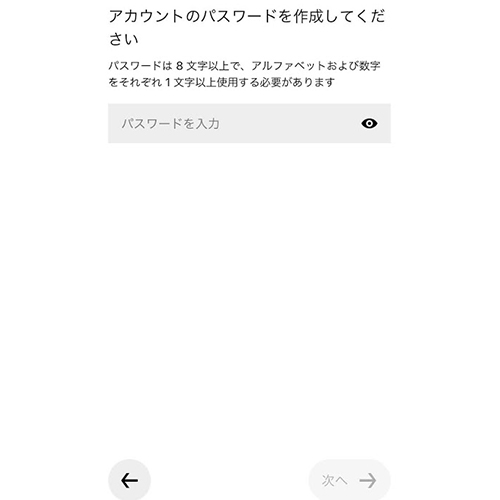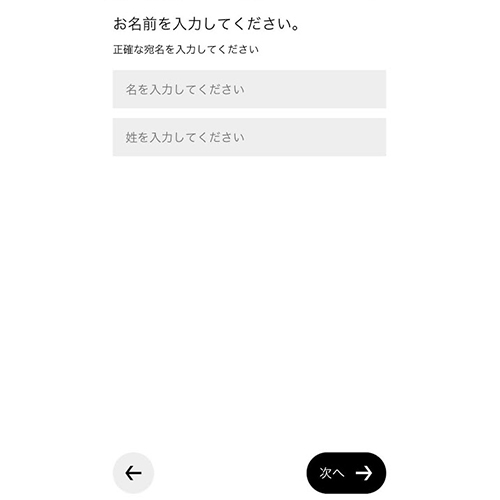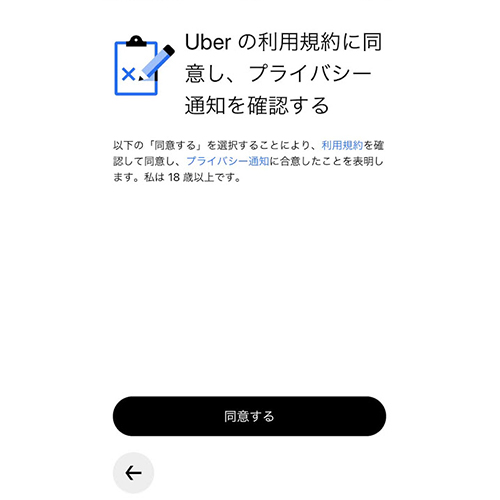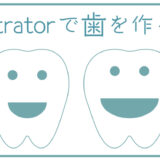お腹を空かせたカメ
お腹を空かせたカメ
なんか良い出前ないかな〜
 学び続けるウサギ
学び続けるウサギ
 お腹を空かせたカメ
お腹を空かせたカメ
今回はフードデリバリーサービスのUber Eats の頼み方についてご紹介したいと思います。
実際にUber Eats を注文してみましたが、とても便利で楽しいフードデリバリーサービスでした。
自宅周辺の人気の料理などがわかるのも面白いです。
商品を一つから最低金額いくら以上かを計算しなくて注文できるところが良いですね。
大体の店舗から直接デリバリーサービスを頼むと、注文するにはいくら以上からと金額が決まっているところが多いです。
そして休日のお昼のピークタイムだと数時間待たされることもあるので、ウーバーイーツの場合は注文する店舗の付近に配達パートナーさんがいればあまり待たずに届けてくれるところが良いです。
置き配という配送の仕方で、玄関の横などに配達パートナーが置いてくれるサービスもあるので、人目が気になる方にも便利なサービスです。
目次
Uber Eats(ウーバーイーツ)ってどういうサービスなの?
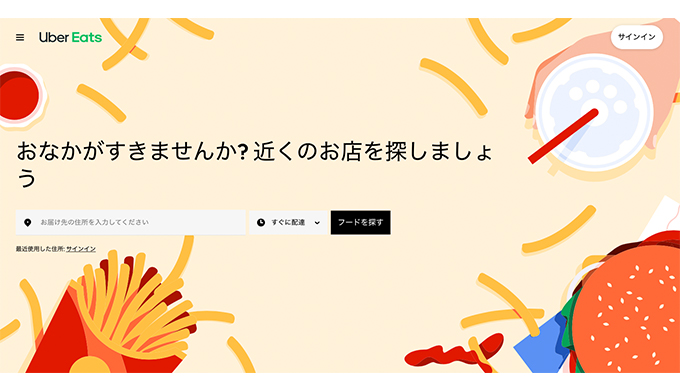
画像出典:Uber Eats
Uber Eats は海外発のフードデリバリーサービスで、注文する場所の周辺の提携先の料理を自宅や、なんと自宅以外の公園などにも配達パートナーがお届けしてくれます。
ハンバーガーやピザ・ケーキ・お寿司など幅広いメニューがあり、いつも食べているものだけじゃなく、近隣エリアの隠れ家的なお店の商品まで注文できることもあるので重宝するサービスです。
普段、気にはなっていたけど近場でなんか入りづらいお店や、アクセスがあまりよくないお店の商品も注文できるところが良いですね。
外出したくない、受け取りたくないと思われる方でも置き配という配送の仕方を注文時にコメントで書くことができ、玄関先に置いてくれるので直接配達パートナーに合わなくて済みます。
特に配達のときのトラブルなどがなければ、スマホアプリやPCのみでメッセージなどもでき注文できるので電話が嫌いな方にもおすすめです。
時代にマッチした画期的なフードデリバリーサービスですね。
Uber Eats の登録方法(アプリ版)
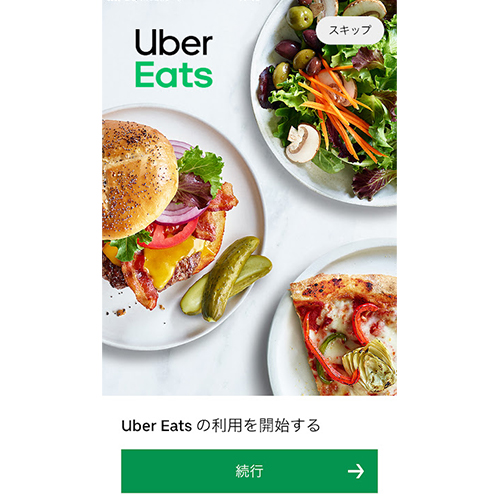
まずはUber Eats のアプリをダウンロードします。
Webサイトからの登録でもOKですが、今回はアプリの登録をしていきます。
GPSを入れた方が正確に住所が出ますが会員登録時に入力することができます。
利用を開始するには一番下の続行をタップします。
- 登録手順1
- 登録手順2
- 登録手順3
- 登録手順4
- 登録手順5
- 登録手順6
①まずは携帯電話の番号を入力します。+81は日本の国番号のことです。その横に携帯電話の番号の数字の入力をして次へを押します。プラスからはじまる数字を見慣れない方だと焦りますよね。
②携帯電話にSMSが届くので4桁のコードを入力して次へを押します。
③メールアドレスを入力します。
④パスワードを設定します。
⑤名前を入力します。
⑥Uberの利用規約に同意します。
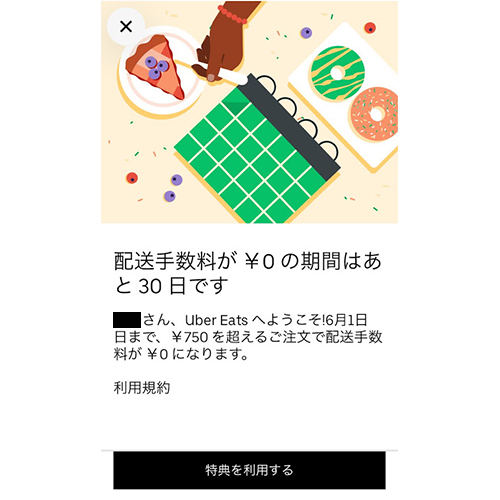
登録完了しました。配送手数料が¥750以上頼むと30日間無料などの特典がでてきました。お得ですね。
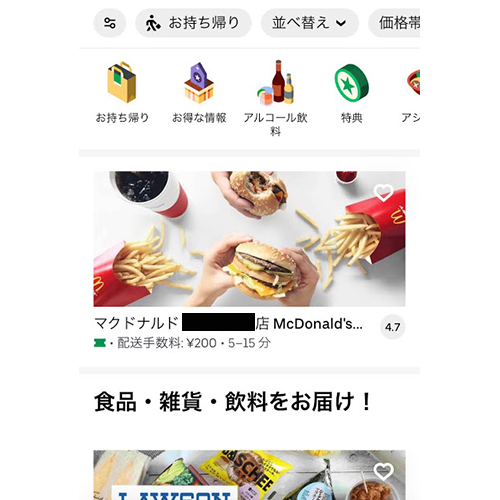
アプリのトップページに繋がります。定番のマクドナルドからなんとコンビニのローソンまであるとは、最初びっくりしました笑
風呂上がりとかにデザートとか牛乳など頼みたい時に、頼めたりするのが良いですね。
スタバやココイチや松屋・すき家などもあるのが嬉しいです。
そのうちなんでも頼めそうな気がしてきて、便利な世の中になりましたよね。
Uber Eats のクーポンがあればアカウントページのプロモーションで入力します。クーポンなどは自宅のポストによく入っていたりしますね。

こちらは有効期限切れのサンプルですが、こんな感じのクーポンが地域によると思いますが、よく郵便ポストに入っていたりします。
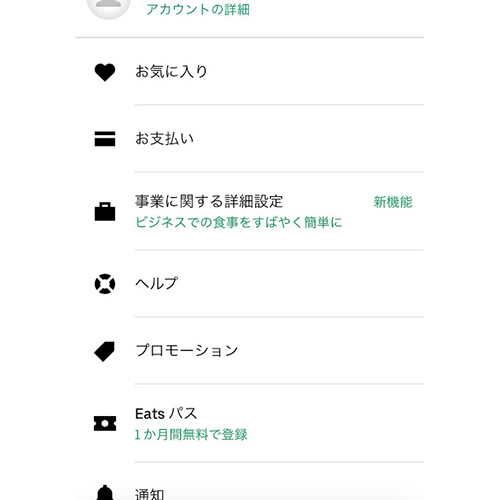
クーポン番号はお会計のページにて入力するか、上記のアカウントページのプロモーションをタップすると番号を入力する欄が出てくるので入力します。
あとはアカウントページにてクレジットカードなどのお支払い方法を登録をします。
そして住所などの登録が出来たら好きな商品を注文して完了です。
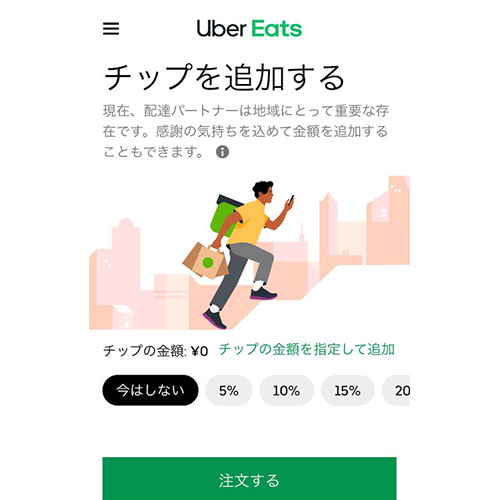
注文前に配達パートナーさんにチップを追加できたりします。商品受け取り後でもチップを感謝の気持ちとして送ることができます。
海外の企業なだけあって素晴らしいサービスだと思いました。
感謝の気持ち大事ですね。
注文のページで置き配などのコメントをつけることができるので、配達パートナーさんがわかりやすいように詳細を書きます。
少し地図上でわかりづらい場所に住んでいる方でしたら入り口までの詳細などをわかりやすく書いてあげましょう。
住所はマンション・アパート名、部屋番号など詳しく書いた方がスムーズに配達していただけるので書くようにします。
アプリが不具合で動かない場合でもWeb版なら注文出来ることもあるので試してみましょう。
 Uber Eats デビューしたカメ
Uber Eats デビューしたカメ
まとめ
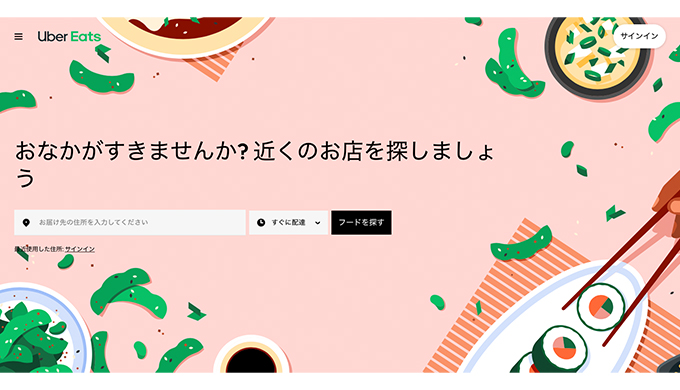
画像出典:Uber Eats
今回はフードデリバリーサービスのUber Eats について紹介してきました。
アプリやWebサイトから簡単に様々な食べ物の出前を頼めるコスパの良いサービスですね。
食べ物の種類が豊富なので、その時々食べたい商品を選べるのが良いですよね。
個人的には置き配が便利すぎて嬉しいです。玄関を開けてしゃがんで手を伸ばせば大体届くので家から一歩も出なくて良いところが気に入ってます笑
これからもUber Eats を使っていきたいと思いました。
ぜひ、フードデリバリーサービスのUber Eats を使ってお食事を楽しんでみてください。